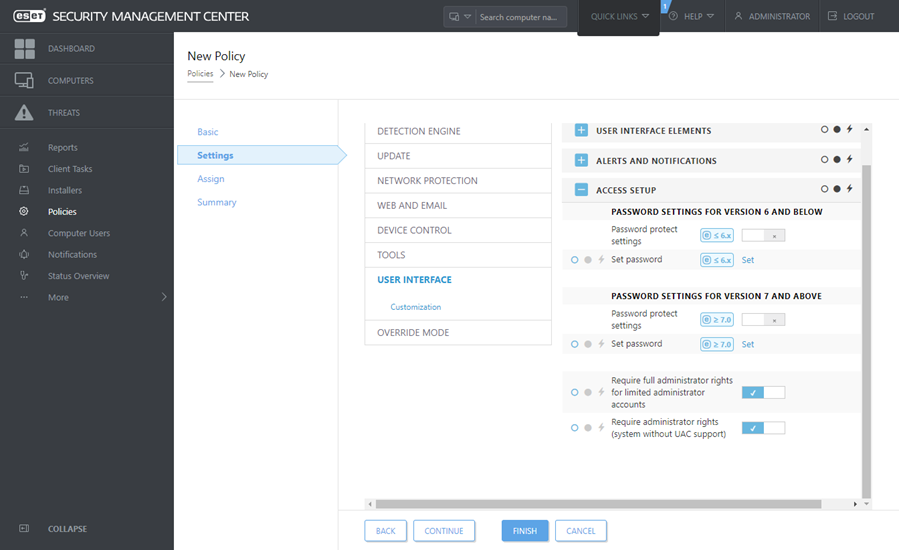Parooliga kaitstud sätted
Teie süsteemi maksimaalse turvalisuse tagamiseks tuleb ESET Endpoint Security õigesti konfigureerida. Kõik valesti tehtud muudatused ja seadistused võivad põhjustada kliendi turvalisuse ning turvalisuse taseme vähenemist. Kasutaja juurdepääsu piiramiseks täpsematele sätetele saab administraator sätted kaitsta parooliga.
Administraator saab luua poliitika, millega kaitseb ühendatud klientarvutites teenuse ESET Endpoint Security täpsema häälestuse sätted parooliga. Uue poliitika loomiseks.
1.ESET PROTECT-i veebikonsoolis või ESMC veebikonsoolis klõpsake vasakpoolses põhimenüüs valikut Poliitikad.
2.Klõpsake valikut Uus poliitika.
3.Pange oma uuele poliitikale nimi ja soovi korral lisage sellele lühike kirjeldus. Klõpsake nuppu Jätka.
4.Valige toodete loendist ESET Endpoint Windowsile.
5.Klõpsake loendis Sätted nuppu Kasutajaliides ja laiendage jaotis Juurdepääsu häälestus.
6.Klõpsake toote ESET Endpoint Security versiooni alusel liugurribal, et lubada Sätete kaitsmise parool. Pange tähele, et ESET-i Endpointi toodete versioon 7 pakub täiendavat kaitset. Kui teil on võrgus nii Endpointi toodete versioon 7 kui ka versioon 6, määrake kummalegi eraldi parool.
7.Looge hüpikaknasuus parool, kinnitage see ja klõpsake nuppu OK. Klõpsake nuppu Jätka.
8.Määrake klientidele poliitika. Klõpsake valikut Määra ja valige arvutid või arvutite rühmad, millele parool määratakse. Kinnitamiseks klõpsake nuppu OK.
9.Veenduge, et kõik soovitud klientarvutid oleksid sihtloendis, ja klõpsake nuppu Jätka.
10.Vaadake kokkuvõttes üle poliitikasätted ja klõpsake uue poliitika salvestamiseks nupul Lõpeta.